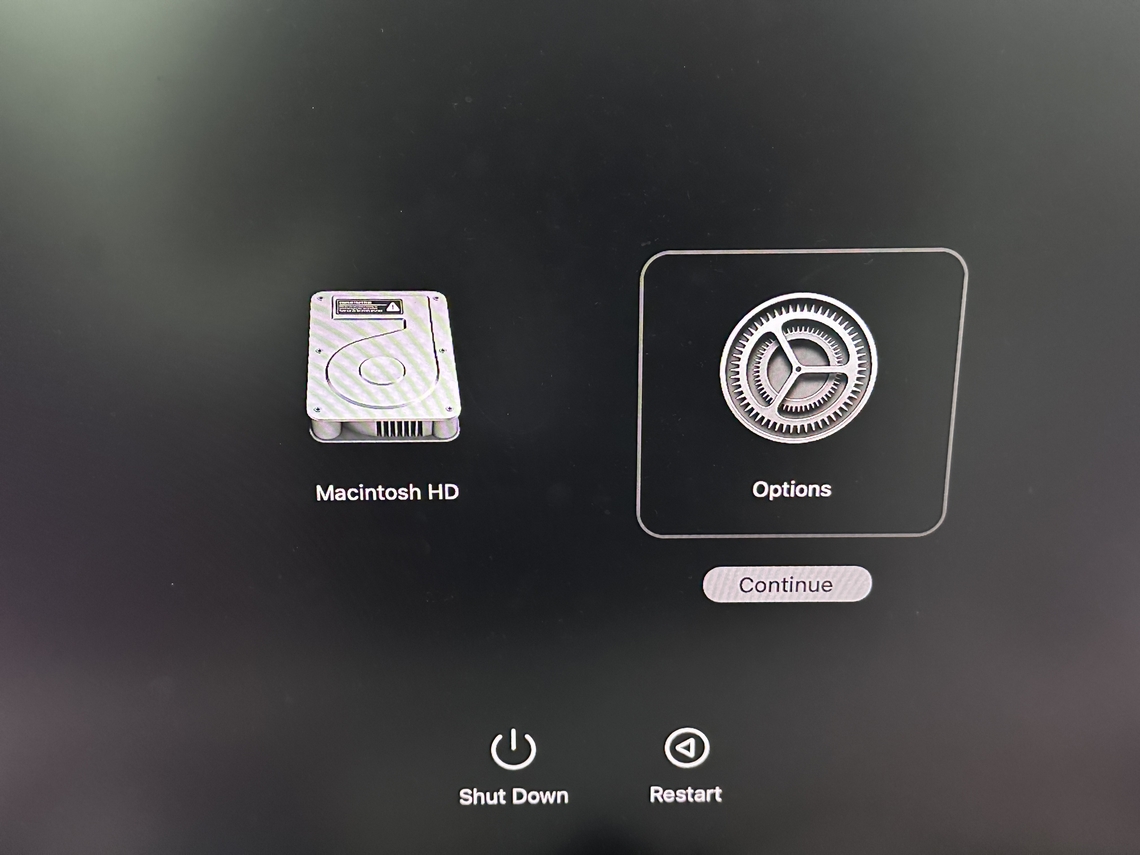4 formas de recuperar archivos eliminados en Kali Linux [2026]
¿Has perdido archivos importantes en tu sistema Kali Linux? Kali Linux, un potente sistema operativo enfocado en la seguridad, ayuda a los profesionales de la seguridad y a los hackers éticos en su trabajo diario. Sin embargo, la pérdida de datos puede ocurrirle a cualquiera, ya sea por eliminación accidental, fallos del sistema o errores en el disco duro. La necesidad de recuperar archivos eliminados en Kali Linux se vuelve crítica cuando pierdes documentos importantes, resultados de pruebas o archivos de proyectos. Esta guía te muestra cuatro formas fiables de recuperar tus datos perdidos, utilizando herramientas tanto basadas en interfaz gráfica de usuario (GUI) como métodos de línea de comandos. Aprenderás a usar herramientas de recuperación de datos para Kali Linux que pueden ayudarte a recuperar tus archivos de manera rápida y segura.
- Parte 1: ¿Puedo recuperar archivos eliminados en Kali Linux?
- Parte 2: Recuperando datos de un disco duro con Tenorshare 4DDiG HOT
- Método 1: Recuperar archivos de un disco duro
- Método 2: Recuperar archivos eliminados en Kali Linux desde una unidad USB.
- Método 3: Abrir la Terminal para recuperar todos los tipos de archivos.

Parte 1: ¿Puedo recuperar archivos eliminados en Kali Linux?
Sí, puedes recuperar archivos eliminados en Kali Linux. Cuando eliminas un archivo, Kali Linux no lo borra inmediatamente del disco duro. En su lugar, marca ese espacio como disponible para nuevos datos. Tus archivos siguen siendo recuperables hasta que ese espacio se sobrescribe con nuevos datos.
Tienes varias opciones para recuperar tus archivos. Herramientas profesionales como Tenorshare 4DDiG pueden escanear y recuperar archivos con una interfaz fácil de usar. Para los usuarios de línea de comandos, herramientas integradas de Kali como Foremost también pueden recuperar datos eliminados. La clave es actuar rápidamente antes de que nuevos datos sobrescriban tus archivos eliminados.
Deja de usar el disco inmediatamente después de eliminar archivos. Crear nuevos archivos o instalar herramientas de recuperación en el mismo disco puede sobrescribir permanentemente tus datos eliminados. Usar Tenorshare 4DDiG desde un disco separado garantiza la seguridad del proceso de recuperación.
Parte 2: Recuperando datos de un disco duro con Tenorshare 4DDiG
Tenorshare 4DDiG es la forma más rápida de recuperar tus archivos eliminados en Kali Linux. Esta potente herramienta puede recuperar tus datos perdidos de discos duros en minutos, incluso después de una eliminación accidental o un formateo del disco.
El escaneo profundo de la herramienta encuentra archivos que otros métodos de recuperación pueden pasar por alto. Mantiene tus datos seguros durante el proceso y no sobrescribe archivos existentes. Además, puedes guardar los archivos recuperados directamente en otro disco para prevenir la pérdida de datos.
Lo mejor de todo es que no necesitas tener habilidades técnicas avanzadas para usarla. Su interfaz sencilla te guía a través de cada paso del proceso de recuperación.
- Recupera archivos en 5 minutos.
- Recupera archivos del sistema, documentos y datos personales.
- Funciona con los sistemas de archivos ext4, ext3 y ext2.
- Recupera datos de discos dañados o formateados
- Permite previsualizar archivos antes de la recuperación.
Cómo usar Tenorshare 4DDiG en Kali Linux
-
Inicia el programa y selecciona el disco.
Descarga e instala Tenorshare 4DDiG. Abre la herramienta y selecciona el disco de destino donde se eliminaron los archivos. Haz clic en « Iniciar » para comenzar el escaneo.
-
Escanea y encuentra archivos.
La herramienta comenzará a escanear tu disco duro. Verás los archivos eliminados aparecer en tiempo real. Usa los filtros de la izquierda para encontrar tipos de archivos específicos. Puedes previsualizar los archivos mientras se escanean.
-
Recupera tus archivos.
Selecciona los archivos que deseas recuperar. Elige un disco diferente para guardarlos; no uses el mismo disco donde se eliminaron los archivos. Haz clic en « Recuperar » y espera a que el proceso se complete.
Siempre instala Tenorshare 4DDiG en un disco diferente al que estás recuperando. Esto evitará sobrescribir tus archivos eliminados y aumentará las posibilidades de recuperación.
5 maneras de arreglar la carpeta de documentos que faltan Windows 11
Parte 3: Cómo usar Foremost para recuperar archivos eliminados en Kali Linux
Foremost es una potente herramienta de la línea de comandos integrada en Kali Linux que recupera archivos basándose en sus encabezados y pies de página. Esta herramienta forense puede profundizar en tu unidad para encontrar archivos eliminados, incluso si el sistema de archivos está dañado o formateado. Funciona especialmente bien para recuperar imágenes, documentos y archivos de vídeo.
Veamos cómo puedes usar Foremost para recuperar tus archivos.
Método 1: Recuperar archivos de un disco duro
¿Has perdido archivos en tu disco duro tras un fallo o un formateo? Foremost puede ayudarte a recuperar archivos de todo tu disco duro o de una sola partición. Este método es efectivo tanto para la recuperación completa del disco como para apuntar a particiones específicas.
-
Abre la Terminal y escribe «sudo fdisk -l» para ver todos los dispositivos de almacenamiento conectados.
-
Encuentra la ruta de tu disco duro en la lista (generalmente aparece como «/dev/sda»).

-
Para recuperar archivos de todo el disco, usa este comando:
sudo former -v -t jpg, doc, pdf -i /dev/sda -o /home/Desktop/recovered
-
Para recuperar desde una partición específica, utiliza:
sudo former -v -t jpg,doc,pdf -i /dev/sda1 -o /home/Desktop/recovered
-
Espera a que la recuperación se complete y luego revisa tus archivos en la carpeta recuperada en tu escritorio.
Selecciona la recuperación de partición para obtener resultados más rápidos si sabes en qué partición estaban tus archivos.
Método 2: Recuperar archivos eliminados en Kali Linux desde una unidad USB.
¿Has perdido archivos importantes de tu unidad USB? La herramienta Foremost integrada en Kali Linux puede ayudarte a recuperar tus archivos eliminados de unidades USB, incluso después de formatearlas o de borrarlas accidentalmente. Este método funciona con cualquier dispositivo de almacenamiento USB.
- Conecta tu unidad USB y abre la Terminal usando Ctrl+Alt+T .
- Escribe el siguiente comando para listar todos los dispositivos conectados: sudo fdisk -l
- Encuentra tu unidad USB en la lista (generalmente aparece como «/dev/sdb» o «/dev/sdc»).
- Crea una carpeta de recuperación y ejecuta el siguiente comando: sudo foremost -v -t jpg, pdf, mp4, doc -i /dev/sdc -o /home/Desktop/usb_recovered.
- La herramienta mostrará el progreso de la recuperación en tiempo real. Cada archivo encontrado aparecerá en la terminal.
- Una vez completado, abre la carpeta «usb_recovered» en tu escritorio para acceder a tus archivos.
Reemplaza « /dev/sdc » por la ruta real de tu unidad USB. También, cambia los tipos de archivo (jpg, pdf, mp4, doc) según lo que necesites recuperar.
No guardes los archivos recuperados en la misma unidad USB; usa el disco duro de tu computadora para evitar una pérdida de datos.
Método 3: Abrir la Terminal para recuperar todos los tipos de archivos.
Si no estás seguro de qué archivos has perdido, este método te ayudará a recuperar todo lo posible. Es un enfoque exhaustivo que escanea todos los formatos de archivo compatibles de una sola vez utilizando las completas funciones de recuperación de Foremost.
-
Abre la Terminal con Ctrl+Alt+T y lista todos los dispositivos:
sudo fdisk -l
-
Encuentra la ruta de tu dispositivo en la lista (como «/dev/sdb» o «/dev/sdc»).
-
Ejecuta el comando de recuperación completa:
sudo foremost -v -a -i /dev/sdc -o /home/Escritorio/complete_recovery.
-
Espera mientras Foremost busca todos los tipos de archivos posibles.
-
Cuando termine, revisa la carpeta de recuperación completa para encontrar tus archivos.

Este método es más lento porque busca todos los tipos de archivos a la vez. Asegúrate de tener suficiente espacio en el disco duro.
La opción «-a» le dice a Foremost que busque todos los tipos de archivos conocidos. Esto te ayudará a recuperar archivos incluso si no estás seguro de su formato.
Parte 4: Preguntas frecuentes
P: ¿Puedo recuperar archivos eliminados permanentemente?
R: Sí, puedes recuperar archivos eliminados permanentemente si actúas con rapidez. Los archivos eliminados permanecen en tu unidad hasta que el espacio sea sobrescrito. Utiliza herramientas como Tenorshare 4DDiG o Foremost inmediatamente después de la eliminación para tener la mejor oportunidad de recuperación.
P: ¿Cómo se marcan los archivos eliminados en la herramienta Autopsy de Kali Linux?
La herramienta Autopsy marca los archivos eliminados con íconos rojos en su interfaz. Los encontrarás en la categoría «Archivos eliminados». La herramienta también muestra la fecha y la ubicación de eliminación del archivo.
P: ¿Cuál es la herramienta de recuperación de datos para Kali Linux?
Kali Linux tiene varias herramientas de recuperación integradas, siendo Foremost la opción de línea de comandos más fiable. Para un enfoque más amigable, Tenorshare 4DDiG ofrece una interfaz gráfica de usuario con funciones avanzadas de recuperación.
P: ¿Cómo recupero archivos eliminados accidentalmente?
R: Detén el uso de la unidad inmediatamente después de la eliminación para evitar sobrescribir los datos. Elige un método de recuperación: Tenorshare 4DDiG para una recuperación fácil con interfaz gráfica o Foremost para recuperación desde la línea de comandos. Guarda los archivos recuperados en otra unidad.
Palabras finales
Perder archivos en Kali Linux puede ser estresante, pero ahora tienes varias opciones para recuperar tus datos. Si bien Foremost ofrece una recuperación potente desde la línea de comandos, Tenorshare 4DDiG se distingue por ser la solución más fácil de usar. Gracias a su alta tasa de recuperación y a su interfaz sencilla, Tenorshare 4DDiG te ayuda a recuperar archivos eliminados de manera rápida y segura. Elige el método que mejor se adapte a tu nivel de comodidad con Kali Linux.
💡 Resumir con IA:
También le puede gustar
- Inicio >>
- Recuperar datos de computadora >>
- 4 formas de recuperar archivos eliminados en Kali Linux [2026]



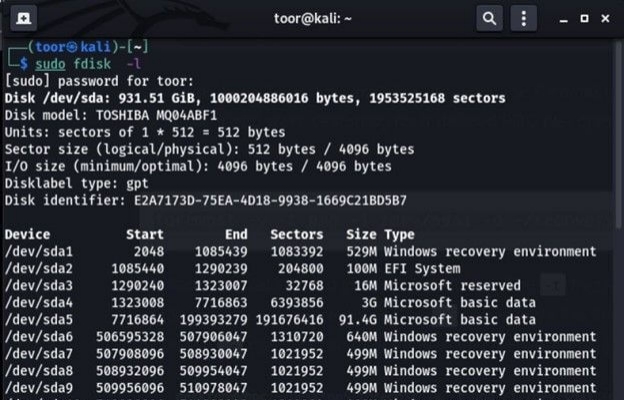
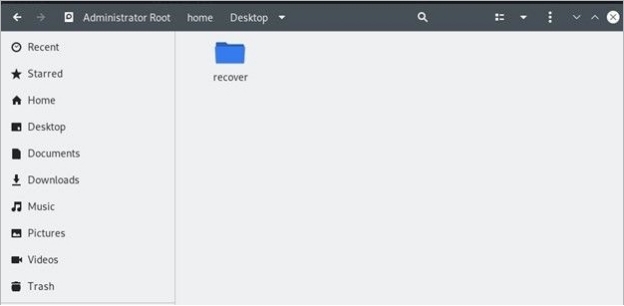
 ChatGPT
ChatGPT
 Perplexity
Perplexity
 Google AI Mode
Google AI Mode
 Grok
Grok